Hotkeys
Hotkeys erleichtern das Arbeiten mit nele.ai ungemein. Entdecken Sie hier die grundlegende Tastenkombination für schnelles Kopieren und Einfügen und eine Übersicht aller verfügbaren Tastenkombinationen in nele.ai.
Funktionsübersicht
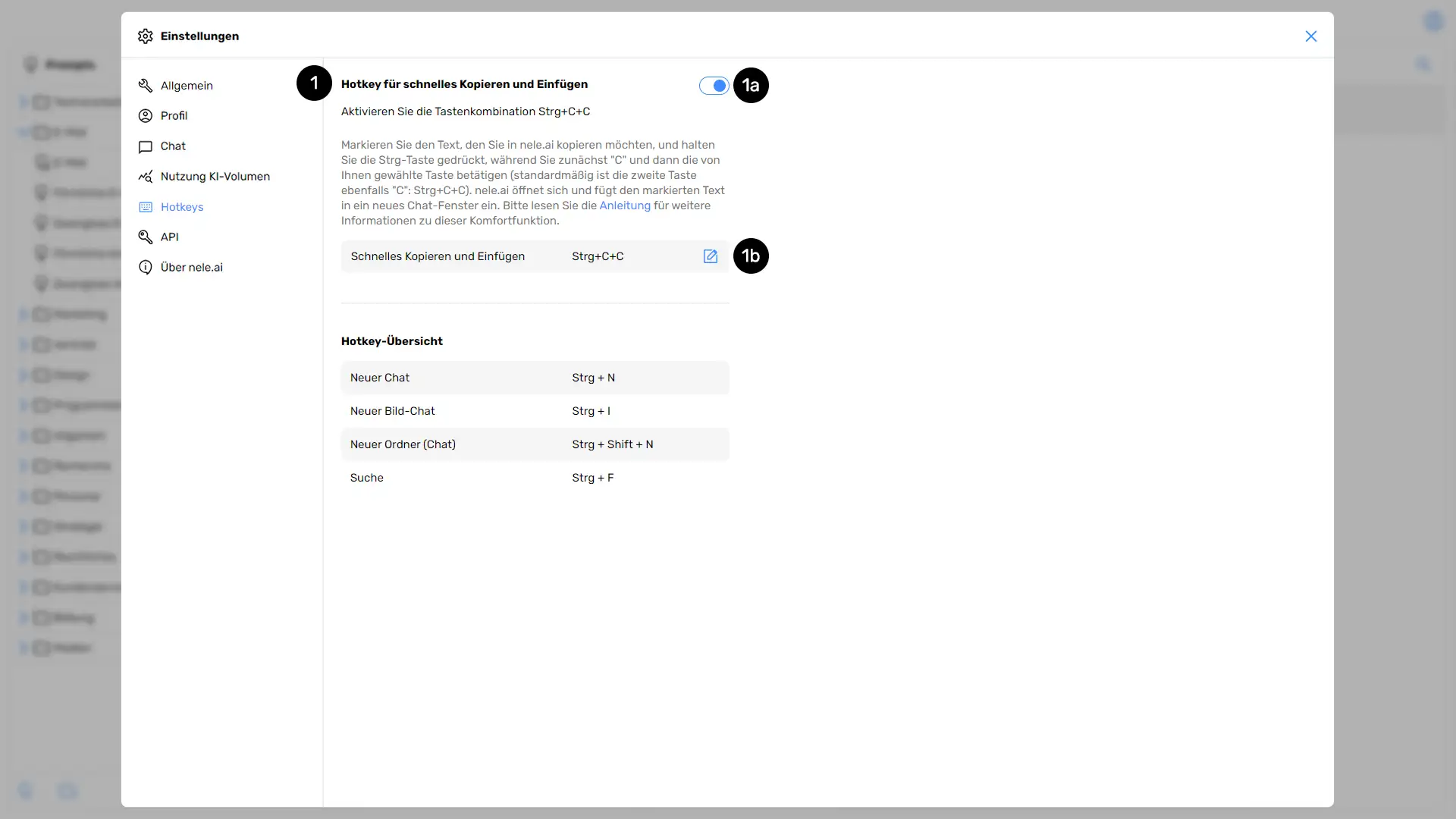
Hotkey für schnelles Kopieren & Einfügen (Strg+C+C bzw. CMD+C+C)
Die Tastenkombination STRG+C+C (Windows) oder CMD+C+C (Mac) (1) ermöglicht es Benutzern der nele.ai-App, Text schnell und einfach aus jeder beliebigen Anwendung direkt nach nele.ai zu kopieren. Über den Schieberegler (1a), können Sie die Funktion ein- und ausschalten.
Öffnen Sie Ihre nele.ai-App und wechseln Sie anschließend in eine andere Anwendung, wie z. B. ein E-Mail-Programm. Markieren Sie nun den gewünschten Text und drücken Sie bei gehaltener STRG- oder CMD-Taste zweimal hintereinander die C-Taste. So wird der markierte Text in die nele.ai-App eingefügt und kann bearbeitet werden.
Möchten Sie eine andere Tastenkombination als STRG+C+C bzw. CMD+C+C für diese Funktion nutzen, können Sie sie über das Stift-Symbol anpassen (1b).
Beachten Sie, dass Ihnen dieser Hotkey für schnelles Kopieren und Einfügen nur in der nele-App, nicht aber in der Browser-Version zur Verfügung steht.
Diese Tastenkombination ist unter Windows standardmäßig verfügbar. Unter macOS muss Sie einmalig extern über das Betriebssystem freigegeben werden. Lesen Sie dazu auch den Abschnitt "CMD+C+C unter macOS einrichten" weiter unten auf dieser Seite.
Hotkey-Übersicht
Im Unteren Bereich des Fensters finden Sie eine Übersicht der zur Verfügung stehenden Hotkeys in nele.ai, je nach Betriebssytem, das Sie verwenden.
CMD+C+C unter macOS einrichten

Unter macOS muss die Funktion CMD+C+C nach der Installation von nele.ai einmalig über das Betriebssystem eingerichtet werden, damit sie ordnungsgemäß funktioniert. Dafür sind nur einige wenige Schritte erforderlich. Hier ist eine Schritt-für-Schritt-Anleitung:
- Öffnen Sie den Bereich „Datenschutz & Sicherheit“ in den Systemeinstellungen Ihres Macs.
- Wählen Sie anschließend aus der Liste den Punkt „Bedienungshilfen“ aus.
- Fügen sie über das Plus-Symbol die nele.ai-App der Liste hinzu und aktivieren den Schieberegler.
- Öffnen Sie nele.ai, gehen Sie in die Hotkey-Einstellungen und stellen Sie sicher, dass auch hier CMD+C+C über den Schieberegler aktiviert ist.






